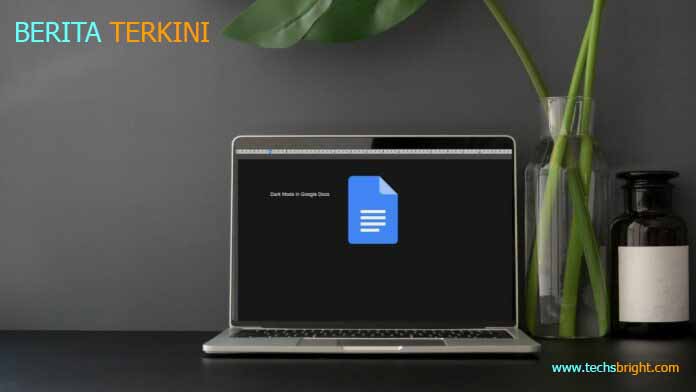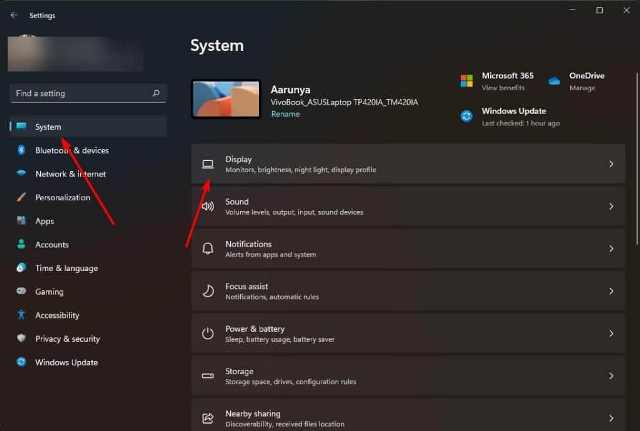Agar nyaman saat menatap layar komputer, silahkan gunakan cara menyalakan Night Light di Windows 11. Anda bisa memahami langkah-langkahnya di bawah ini.
Seperti Windows 10, Microsoft juga telah membekali pada Windows 11 dengan fitur Night Light yang berfungsi untuk menghasilkan warna yang lebih hangat dari cahaya biru pada layar.
Cahaya biru sendiri tidak begitu baik untuk kesehatan mata karena dapat mempengaruhi kerja melatonin yang dapat menurunkan kualitas tidur malam Anda.
Tips menyalakan Night Light di Windows 11 sebagai berikut:
Cara mengaktifkan lampu malam di Windows 11
- Buka menu Mulai
- Masuk ke menu Pengaturan
- Pilih Sistem
- Pilih Tampilan di jendela Sistem
- Pada tab Brightness and Color, nyalakan tombol “Power” di sisi kanan fungsi Night Light
- Lampu malam telah diaktifkan
Jika fungsi Lampu Malam sudah diatur di Pengaturan Cepat, Anda dapat mengaktifkannya secara langsung
Cara mengubah pengaturan lampu malam
Pengaturan Lampu Malam dapat diubah sesuai dengan kecerahan yang diinginkan pengguna, berikut ini caranya :
- Buka menu Mulai
- Masuk ke menu Pengaturan
- Pilih Sistem
- Pilih Tampilan di jendela Sistem
- Geser ke bawah hingga Anda menemukan opsi Night Light di bawah tab Brightness & Color
- Buka fitur Night Light dengan mengklik pada panah di sebelah kanan tombol untuk mengaktifkan atau menonaktifkan pada fitur tersebut
- Pada opsi Intensitas, sesuaikan kecerahan lampu malam sesuka Anda.
Cara mengatur jadwal lampu malam
Selain mengubah tingkat kecerahan, Anda juga dapat mengatur jadwal untuk menyalakan atau mematikan lampu malam berdasarkan preferensi Anda, berikut ini caranya :
- Buka menu Mulai
- Masuk ke menu Pengaturan
- Pilih Sistem
- Pilih Tampilan di jendela Sistem
- Geser ke bawah hingga Anda menemukan opsi Night Light di bawah tab Brightness & Color
- Buka fitur Night Light dengan mengklik pada panah di sebelah kanan tombol untuk mengaktifkan atau menonaktifkan pada fitur tersebut
- Aktifkan tombol ‘Daya’ di opsi jadwalkan lampu malam
- Anda dapat mengatur jam untuk menghidupkan atau mematikan lampu malam di komputer Anda.
Beginilah cara Night Light diaktifkan di Windows 11, yang dapat dikonfigurasi sesuai dengan tingkat kecerahan dan pada waktu yang sesuai dengan keinginan pengguna.